내가 docker를 공부하는 이유는 docker에 jenkins를 설치해보기 위함이다.

Docker?
컨테이너 기반의 오픈소스 가상화 플랫폼이다.
다양한 실행환경을 컨테이너로 추상화하고 동일한 인터페이스를 제공해서 프로그앰의 배포 관리를 단순하게 해준다는 장점이 있다.
Docker 설치하기 (windows)
https://docs.docker.com/desktop/install/windows-install/
Docker 실행하기
설치된 docker desktop을 실행시킨다.
도커가 잘 설치되었는 지 확인하기 위해 cmd 창에 docker version 명령어 입력
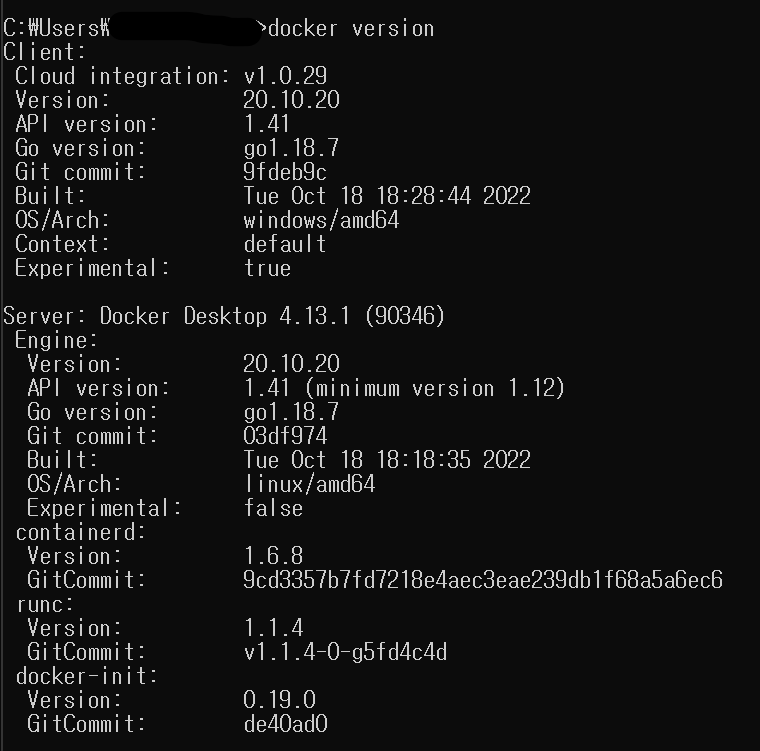
Ubuntu Container 생성하기
docker run ubuntu:16.04 명령어를 통해 ubuntu 16.04 컨테이너를 생성했다.
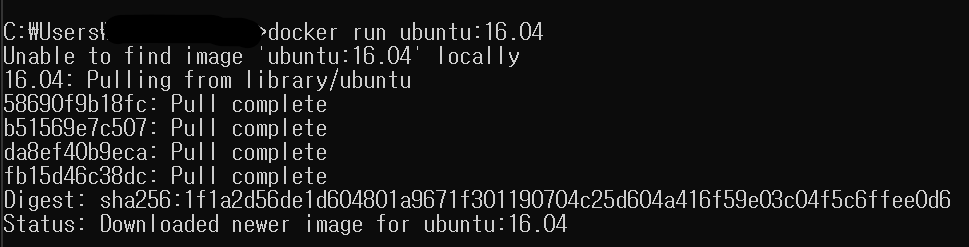
run: 사용할 이미지가 있는지 확인하고 없다면 다운(pull)을 한 후에 컨테이너를 생성하고 시작한다.
컨테이너는 프로세스이기 때문에 실행중인 프로세스가 없으면 종료된다. 따라서 생성되자마자 종료된다.
Ubuntu Container 실행하기
docker run --rm -it ubuntu:16.04 /bin/bash 명령어를 통해 컨테이너를 실행시킨다.
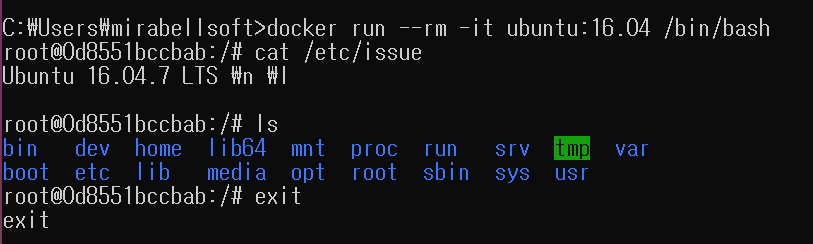
--rm: 프로세스가 종료되면 컨테이너가 자동으로 삭제되도록 하는 옵션
-it: 키보드 입력(표준 입력)으로 전달할 수 있도록 하는 옵션
/bin/bash: 컨테이너 실행(해당 container shell에 접속하겠다는 의미)
cat /etc/issue: 리눅스 버전 확인
exit: bash 쉘을 종료하면 컨테이너도 같이 종료
MySQL 5.7 Container 생성하기
간단한 사용법보기 => MySQL Docker hub
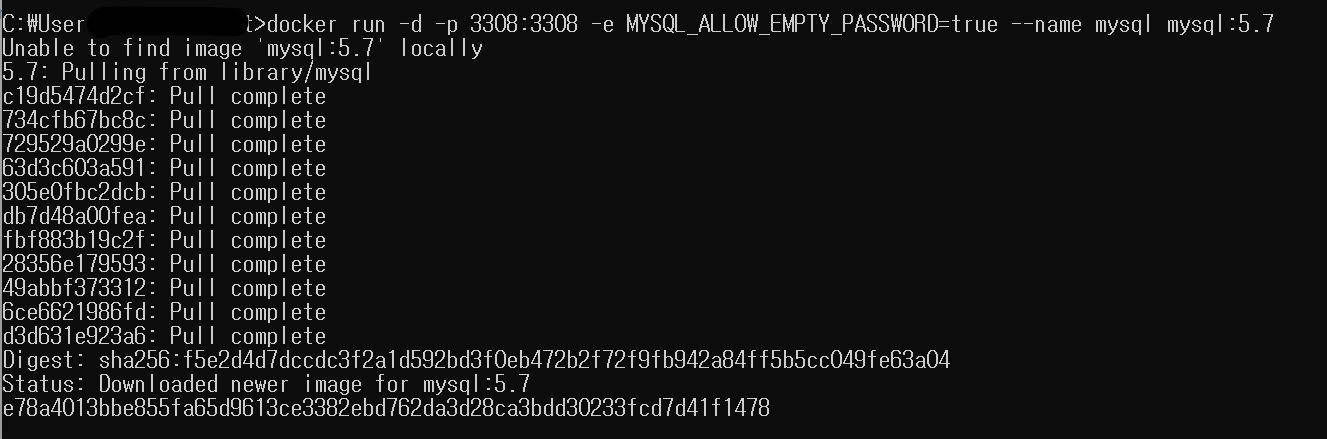
--name: 이름 지정 (도커가 기본적으로 이름을 지어주는데, 유명한 이름과 수식어를 조합하여 랜덤생성)
-e: 환경변수를 설정
MYSQL_ALLOW_EMPTY_PASSWORD=true: 패스워드 없이 root계정을 만들기 위한 환경변수 설정
-d: 백그라운드 모드로 띄우기 위한 옵션
MySQL 5.7 Container 실행하기
docker exec -it mysql /bin/bash
mysql -uroot
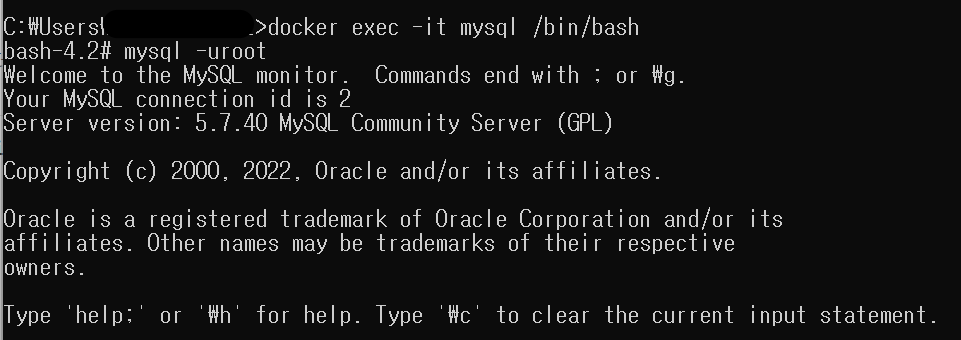
show databases;
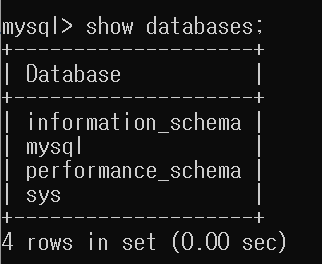
Docker 기본 명령어
ps: 컨테이너 목록 확인
docker ps -a

-a: 모든 목록 보기
stop: 컨테이너 중지하기
docker stop [Container_Id]
rm: 컨테이너 삭제하기
docker rm [Container_Id]
중지된 컨테이너 모두 삭제: docker rm -v $(docker ps -a -q -f status=exited)
images: 이미지 목록 확인하기
docker images
pull: 이미지 다운로드하기
docker pull ubuntu:14:04
rmi: 이미지 삭제하기
컨테이너를 제거하지 않고 이미지를 제거하면 에러가 발생한다.
unable to delete 14905234a4ed (must be forced) - image is being used by stopped container e78a4013bbe8
exec: 컨테이너 명령어 실행하기
docker exec -it mysql /bin/bash : 쉘로 권한 얻기
-it: 키보드 입력을 위한 옵션
/bin/bash: bash 쉘로 접속해서 사용
docker exec -it mysql mysql -uroot : 바로 mysql 명령어 실행
참고: 초보를 위한 도커 안내서
